Ev sineması deneyimini yaşayabileceğiniz profesyonel VOB, Blu-ray, 8K ve 4K HDR video oynatıcı.
Ücretsiz VOB Player İncelemeleri – VOB Dosyaları Yüksek Kalitede Nasıl Oynanır
VOB dosyalarını bir bilgisayarda sorunsuz bir şekilde nasıl oynatabilir ve tüm içeriklerin keyfini çıkarabilirsiniz? Tek ihtiyacınız olan VOB oynatıcı yardımcı olmak için. VOB dosya uzantılı bir dosya genellikle bir DVD'den gelen video içeriğidir ve video, ses, altyazılar ve menüler içerir. Normalde, bu dosyalar VIDEO_TS klasörü Bilgisayarınız bir DVD'yi okuduktan sonra. İyi bir VOB oynatıcısı yalnızca videoyu oynatmamalı, aynı zamanda ses parçaları ve menüler gibi diğer içerikleri de görüntülemelidir. Bu nedenle, artıları ve eksileriyle birlikte en iyi 7 ücretsiz VOB oynatıcısının ayrıntılı bir incelemesi burada.
Rehber Listesi
Bölüm 1: VOB Dosyalarını Yüksek Kalitede Oynatmak İçin En İyi VOB Oynatıcısı Bölüm 2: Windows/Mac için En İyi 6 Ücretsiz VOB Oynatıcısı İncelemesi Bölüm 3: VOB Dosya Oynatıcısı hakkında SSSBölüm 1: VOB Dosyalarını Yüksek Kalitede Oynatmak İçin En İyi VOB Oynatıcısı
VOB dosyalarınızı hem Windows hem de Mac'te çökme olmadan sorunsuz bir şekilde izlemek için 4Easysoft Blu-ray Oynatıcı en iyi VOB oynatıcınız olabilir, tüm medya formatlarını oynatmayı destekler ve size bir ev sineması deneyimi sunar. İster bir DVD/Blu-ray diskten bir VOB dosyası olsun, ister web sitesinden indirilmiş olsun, bu VOB oynatıcı hepsini sizin için halledebilir. Dahası, videoları oynatırken gelişmiş video kalitesi elde edecek ve AI teknolojisiyle donanım hızlandırması elde edeceksiniz.

VOB dosyasını hem video hem de seste kayıpsız kaliteyle oynatın.
VOB dosyalarının tam menüsünü, başlığını ve bölümlerini görüntüle.
Çalma listesiyle yönetilebilir albümler, koleksiyonlar ve filmler.
100% Güvenli
100% Güvenli
Windows/Mac'te En İyi VOB Oynatıcısını Nasıl Kullanırsınız:
Aşama 1Ücretsiz indirme ve yükleme 4Easysoft Blu-ray Oynatıcı Bilgisayarınızda. Bu VOB oynatıcısını başlatın ve kaydedilmiş dosyalarınızı yükleyebilir veya DVD/Blu-ray diski doğrudan yükleyebilirsiniz. VOB dosyasını oynatmak için programa sürükleyip bırakabilir veya Açık dosya VOB dosyalarınızı yüklemek için düğmeye basın.

Adım 2Açılır pencerede hedeflenen VOB dosyanızı seçerek içe aktarmaya devam edin. Sonra, Açık Dosyanızı bu VOB oynatıcısına yüklemek için düğmesine basın ve VOB dosyanız otomatik olarak oynatılmaya başlayacaktır.

Aşama 3Oynatmayı durdurabilir, video hızınızı kontrol edebilir, ses seviyesini değiştirebilir ve ekran görüntüsünü yakalayabilirsiniz. Video Kontrol Paneli ana arayüzün alt kısmında. Ve klasör simgesi aracılığıyla anlık görüntü klasörünü açabilirsiniz.

İpuçları
Bilgisayarınızda VOB dosyalarını oynatmanın bir başka yolu da VOB'u MP4'e dönüştürmektir. 4Easysoft Toplam Video DönüştürücüBu şekilde indirdiğiniz VOB dosyalarını tüm oynatıcılarda ve cihazlarda oynatabilirsiniz.
Bölüm 2: Windows/Mac için En İyi 6 Ücretsiz VOB Oynatıcısı İncelemesi
VOB dosyaları ücretsiz olarak nasıl oynatılır? Windows veya Mac'te ücretsiz VOB oynatıcıları var mı? Aşağıda hem Mac hem de Windows için mevcut olan en iyi 6 ücretsiz VOB oynatıcısı bulunmaktadır. Bu ücretsiz oynatıcıların ayrıntılı bir incelemesini yapmak için, aşağıdaki içerik ayrıca bu VOB oynatıcılarının özelliklerini, artılarını ve eksilerini de içerir.
1. MPlayer
MPlayer, çeşitli işletim sistemleriyle harika uyumluluğu nedeniyle oldukça ünlü bir ücretsiz VOB oynatıcısıdır. Bu oynatıcı ayrıca tonlarca video ve ses formatını destekler ve birden fazla kodek sunar. Ayrıca, MPlayer'ın durum bilgisi için bir ekran üstü gösterimi vardır. Windows 11/10 ve diğer önceki sürümlerde VOB dosyalarını oynatmak için harika bir seçim olabilir.

- Artıları
- Yayınlanan tüm içerikleri bilgisayara kaydedin.
- Kolay klavye kontrolleriyle harika görsel efektlerin tadını çıkarın.
- DVD altyazıları da dahil olmak üzere 12'den fazla altyazı formatını destekler.
- Eksileri
- Eski kullanıcı arayüzü.
- Görünürde kontrol düğmeleri yok.
- Dizin oynatma desteği yok.
2. KMPlayer
KMPlayer çok yönlü bir VOB dosya oynatıcısıdır ve ayrıca diğer geniş yelpazedeki medya dosya formatlarını da destekler. VOB dosyalarınızı sorunsuz bir şekilde oynatmanın yanı sıra, oynatıcı aynı zamanda yüksek düzeyde özelleştirmeye sahiptir ve arayüzü değiştirmenize olanak tanır. Bu arada, özellikleri ve diğerlerini değiştirerek video oynatmanın kalitesini artırabilirsiniz.

- Artıları
- Ses ve video kaydı yapın, anlık görüntüler alın.
- Düşük CPU belleğiyle 3D VOB video dosyalarını oynatın.
- GPU desteği ile VOB dosyalarının kararlı oynatımını sağlayın.
- Eksileri
- Ana sayfada çok sayıda reklam ve beklenmeyen açılır pencereler.
- Bu oynatıcının Mac sürümü hala beta aşamasındadır ve kararlı değildir.
- İndirme sırasında istenmeyen ekstra yazılımlar indirebilirsiniz.
3. SMPlayer
SMPlayer Windows, Mac ve Linux için ücretsiz bir multimedya oynatıcısıdır. Ancak Windows sürümü en iyi performansı gösterir ve Windows 10 ve üzeri sürümlerde VOB dosyalarını sorunsuz bir şekilde oynatabilirsiniz. Bu oynatıcının ayrıca, aynı ayarlarla (ses parçası, altyazılar, ses düzeyi vb.) videoyu bıraktığınız yerden devam ettirmenizi sağlayan kullanışlı bir devam etme özelliği vardır.
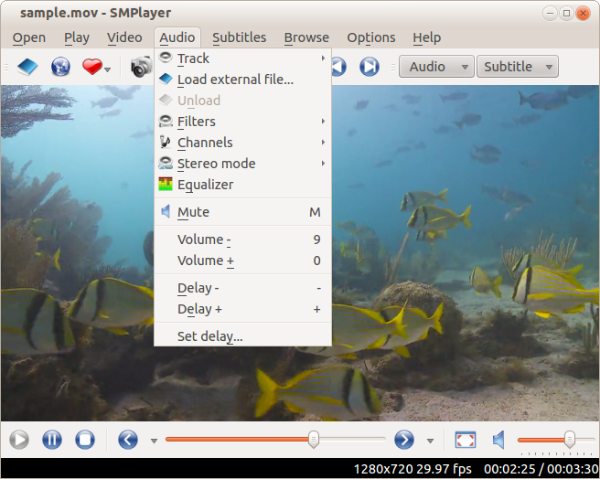
- Artıları
- YouTube videolarını arayın ve oynatın.
- Açık DVD, Blu-rayve VCD'yi doğrudan oynatabilirsiniz.
- Dahili filtrelerle VOB dosyasının görsel efektlerini ayarlayın.
- Eksileri
- Uygunsuz bir renderlama meydana gelebilir ve çökmelere sebep olabilir.
4. VSO Medya Oynatıcısı
VSO Medya Oynatıcısı hafif bir ücretsiz VOB oynatıcısıdır. Tüm VOB dosyalarınızı bu yazılıma ekleyebilir ve ücretsiz oynatmanın keyfini çıkarmak için bir çalma listesi oluşturabilirsiniz. Formatın dışında, diğer video ve ses formatları da desteklenir ve ek kodeklere gerek yoktur. VOB videolarını oynatırken harici bir ses akışı ekleyebilirsiniz.
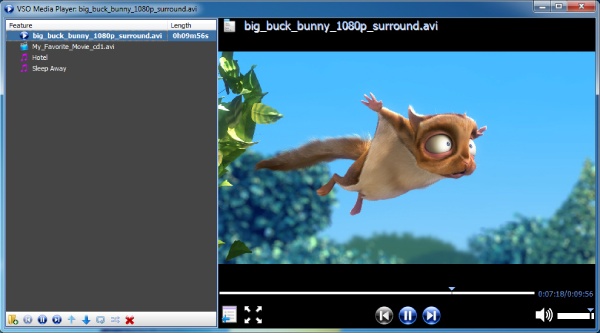
- Artıları
- Sesi güçlendirin ve kararlılığı artırın.
- DVD, Blu-ray, ISO ve VOB dosyalarını okuyun
- Başlıktan başlığa atlamak için dosya gezinme paneli.
- VOB dosyasındaki metin altyazısının stilini düzenleyin.
- Eksileri
- CD dosyalarını desteklemiyor.
- Arayüzü değiştiremezsiniz.
- Kalitede biraz iyileştirmeye ihtiyaç var.
5. 5KPatrol Oyuncusu
5KPoynatıcı hem Windows hem de Mac için iyi bilinen bir medya oynatıcısıdır. Bu kullanışlı yazılımla, VOB video dosyalarınızın keyfini istediğiniz zaman ve istediğiniz yerde çıkarabilirsiniz. VOB dosyalarını desteklemenin yanı sıra, bu yazılımın ilginç bir özelliği daha vardır. URL'ler aracılığıyla radyo ve müzik dinleyebilir veya medya dosyalarını oynatabilirsiniz.
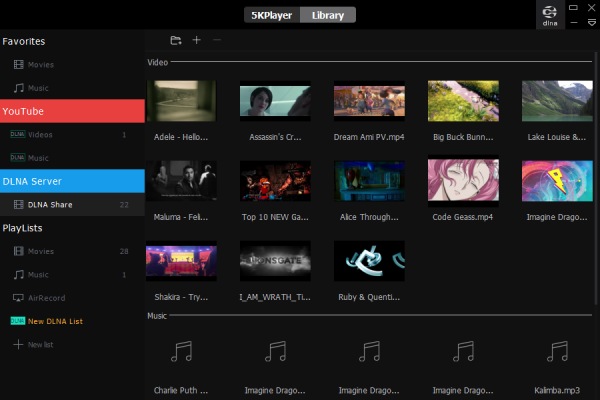
- Artıları
- VOB dosyalarınızı Airplay aracılığıyla bir Apple cihazına gönderin.
- YouTube, Daily Motion vb. sitelerden çevrimiçi videolar indirin.
- Hız kontrolü, parça senkronizasyonu ve ekolayzır sağlayın.
- Eksileri
- Bir müzik klasörü seçerseniz yalnızca bir şarkı çalabilirsiniz.
- İzniniz olmadan varsayılan video oynatıcısı olarak ayarlanacaktır.
6. GOM Oynatıcısı
GOM Oyuncusu, gelişmiş bir Windows Media Player'a alternatif, URL'leri kullanarak video oynatmanızı ve VOB dosyalarını oynatmanızı sağlar. Bu oynatıcıda tüm temel video oynatma işlevlerini bulabilirsiniz. Ayrıca, ses ekolayzırı, normalleştirici, ses filtresi ve yankı filtresi gibi diğer videoyla ilişkili özellikler de mevcuttur. Bu VOB oynatıcısı aracılığıyla, VOB dosyalarının ayarlarını, içlerindeki gürültüyü kaldırmak gibi kolayca değiştirebilirsiniz.
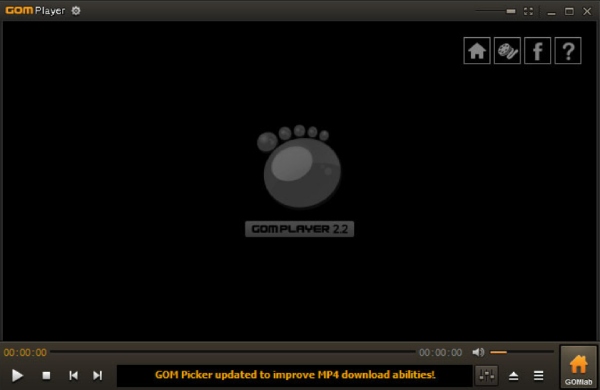
- Artıları
- VOB videolarınız için uygun altyazıları arayın.
- Oynatmada sorun varsa doğru kodeği bulun.
- VR videolarını destekleyin ve çevrimiçi YouTube videolarını oynatın.
- Eksileri
- Aramanızı ve ana sayfanızı değiştirecek.
- Eski arayüz yeni başlayanlar için iyi değil.
Bölüm 3: VOB Dosya Oynatıcısı hakkında SSS
-
VOB dosyaları VLC ile nasıl oynatılır?
VLC, tüm cihazlar için güçlü bir medya oynatıcısıdır. VOB dosyalarını VLC aracılığıyla oynatmak için, oynatmak istediğiniz dosyayı bulup sağ tıklamanız yeterlidir. Birlikte Aç'a tıklayın ve oynatmak için VLC Media Player'ı seçin. Aksi takdirde, dosyayı doğrudan VLC oynatıcısına sürükleyebilir ve oynatmaya başlayacaktır.
-
VOB dosyalarını Windows Media Player aracılığıyla oynatmak mümkün müdür?
Windows'daki yerleşik oynatıcının çoğu sürümü, doğru kodek eksikliği nedeniyle VOB dosyalarını oynatmayı desteklemez. Örneğin, k-lite kodeğini ücretsiz kodek web sitesinden indirebilir ve ardından Windows 10'da VOB dosyalarını oynatabilirsiniz. Veya şunu kullanabilirsiniz: ücretsiz DVD klonlayıcı VOB dosyalarını diğer uyumlu formatlarda kaydetmek için.
-
Android telefonlarda VOB dosyaları nasıl oynatılır?
Bu tür dosyaları Android'de açmak için hala üçüncü taraf bir uygulamaya ihtiyacınız var. Örneğin, VLC Player mobil telefonlarda en iyi ücretsiz VOB oynatıcınız olarak çalışabilir. Sadece telefonunuzda başlatın ve VOB dosyalarınıza göz atın ve ardından oynatmak için dokunun.
Çözüm
Özetlemek gerekirse, bu makale size 7 ücretsiz VOB oynatıcısının kısa bir incelemesini sunuyor ve ana özelliklerini, artılarını ve eksilerini listeliyor. Windows veya Mac kullanıyor olun, burada tatmin edici bir VOB oynatıcısı ve en iyisinde VOB dosyalarını nasıl oynatacağınıza dair ek ipuçları bulabilirsiniz. Bunlar arasında, 4Easysoft Blu-ray Oynatıcı Herhangi bir videoyu yüksek kalitede oynatmak için en iyi ve profesyonel VOB oynatıcısı olmalı.
100% Güvenli
100% Güvenli



